如何刪除 iPhone、iPad 和 Mac 上的 Google 地圖歷史記錄
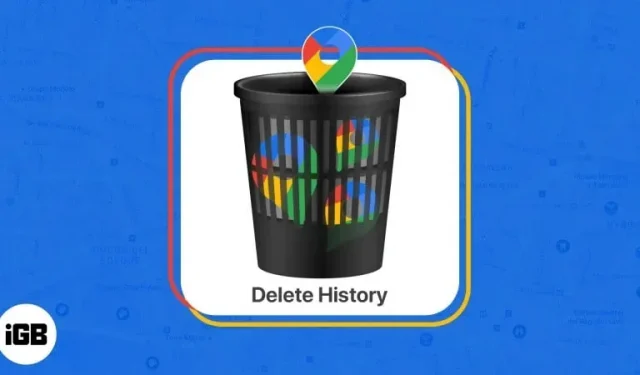
Google 地圖是 iOS 和 macOS 上最受歡迎的導航應用程序之一。它為用戶提供各種功能,包括方向、實時交通更新,甚至衛星圖像。不幸的是,所有這些功能可能都是有代價的。與所有在線服務一樣,它在線存儲您的信息和活動。如果您希望 Google 地圖歷史記錄保密,則需要將其刪除。以下介紹瞭如何在 iPhone、iPad 和 Mac 上刪除 Google 地圖歷史記錄。
為什麼要定期刪除 Google 地圖歷史記錄?
您可以使用 Google 地圖環遊世界,但您的搜索歷史記錄可能會隨著時間的推移而累積。以下是我們希望您注意的一些事項:
- 每當您使用 Google 地圖時,它都會收集有關您的位置和搜索查詢的數據,這些數據可能會出售給第三方或用於有針對性的廣告。刪除您的 Google 地圖歷史記錄可確保您的個人數據保持私密性。
- 舊的導航方向和地點可能會佔用設備內存上的大量空間,從而導致搜索速度變慢。刪除歷史記錄,搜索將變得更快、更準確。
- 多次搜索可能會導致環境混亂。通過刪除所有舊數據,您將不必浪費時間滾動舊搜索或導航不熟悉的區域。
刪除您的 Google 地圖歷史記錄是一項簡單但重要的任務,可以保護您的個人數據並使您的搜索更加準確和高效。
如何清除 iPhone 和 iPad 上的 Google 地圖搜索歷史記錄
- 啟動 Google 地圖應用程序。
- 單擊右上角的個人資料圖片。
- 轉到“設置”→ 向下滾動並選擇“地圖歷史記錄”。
- 等待幾秒鐘,直到地圖活動出現。如果系統要求您驗證自己的用戶身份,請單擊驗證並輸入密碼。
- 現在點擊底部的“刪除”→根據您的喜好選擇時間間隔。
- 您可以選擇以下四個選項之一:
- 刪除今天:此選項將刪除相應日期的 Google 地圖歷史記錄。當出現刪除完成的警告時單擊“確定”。
- 刪除自定義範圍:此選項允許您刪除特定時間段內的地圖歷史記錄。選擇要清除歷史記錄的日期,然後單擊下一步 → 刪除。您可以在刪除之前預覽保存的歷史記錄以進行確認。出現“卸載完成”警告後,立即單擊“確定”。
- 全部刪除:此選項將一鍵清除您的整個 Google 地圖歷史記錄。出現提示時,只需單擊“卸載”→“確定”。
- 自動刪除:最好的是您可以選擇自動刪除選項並設置適當的時間段。單擊“下一步”→“確定”完成該過程。此功能將根據您選擇的持續時間自動清除您的整個 Google 地圖歷史記錄:3、18 或 36 個月。
如何在 Mac 上清除 Google 地圖搜索歷史記錄
- 訪問官方“我的 Google 活動”頁面。如果您尚未登錄您的 Google 帳戶,請登錄。
- 選擇網絡和應用程序活動。
- 單擊“活動控制”部分中的 Google 地圖圖標。
- 現在選擇“刪除”選項並相應地選擇您的首選方法。
有關刪除選項的可用選項與上述 iPhone 和 iPad 的選項相同。在採取行動之前對它們有一個清晰的認識,以便你更好地控制自己的行動。
常問問題
不會,刪除您的 Google 地圖歷史記錄不會影響該應用程序。但是,這可能會影響某些功能的準確性,例如基於您之前搜索的推薦。
是的,您可以通過關閉 Google 帳戶中的“位置歷史記錄”設置來阻止 Google 地圖保存您的歷史記錄。為此,請啟動 Google 地圖並點擊您的個人資料。在地圖中選擇您的數據 → 位置歷史記錄 → 禁用。現在選擇“暫停”選項以防止記錄您的位置。
如果您最終通過一個帳戶對 Google 地圖進行更改,則該帳戶下運行的所有設備都將使用相同的設置。
更好地控制你的存在!
總之,Google 地圖是一款令人難以置信的應用程序,甚至可以讓您計劃整個旅行。然而,它會收集大量數據,這可能會損害隱私。因此,定期清除谷歌地圖歷史記錄非常重要。在本文中,我們討論瞭如何刪除 iPhone、iPad 和 Mac 上的 Google 地圖歷史記錄。
通過執行上述這些簡單的步驟,您可以確保您的位置和搜索數據不會暴露給任何可以訪問您設備的人。
感謝您的閱讀,如果有任何疑問,請隨時在下面評論。



發佈留言